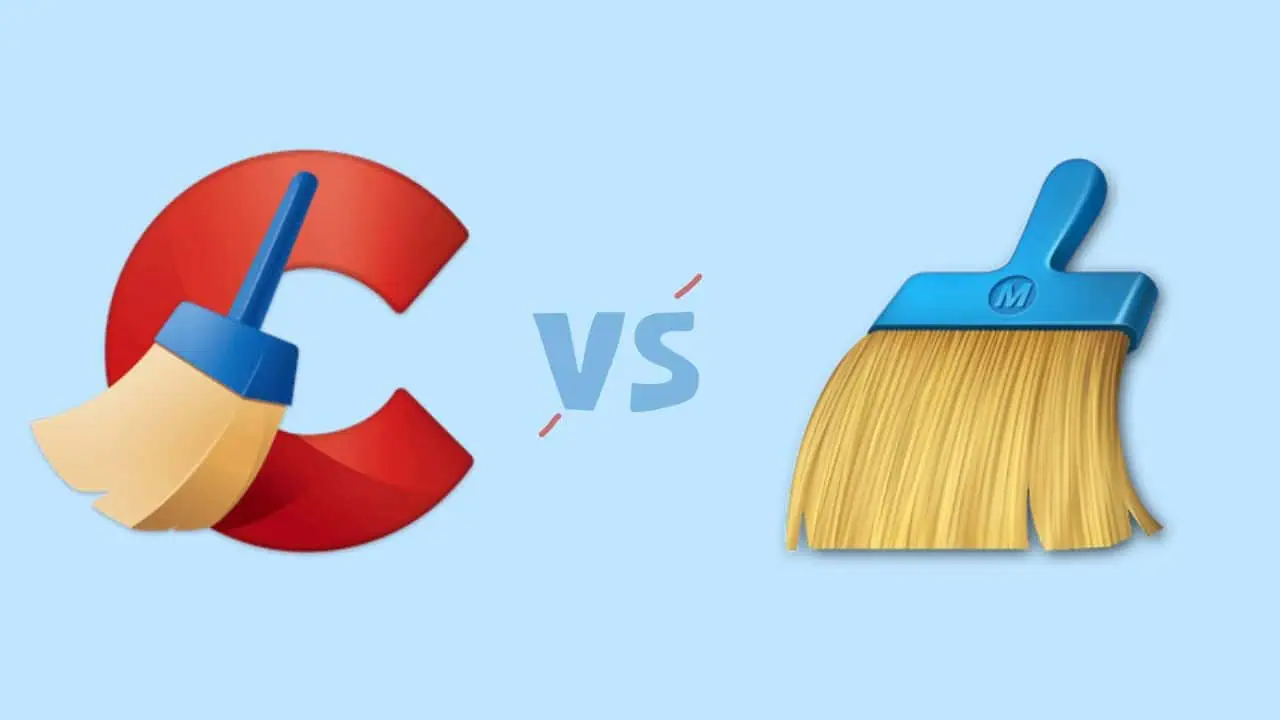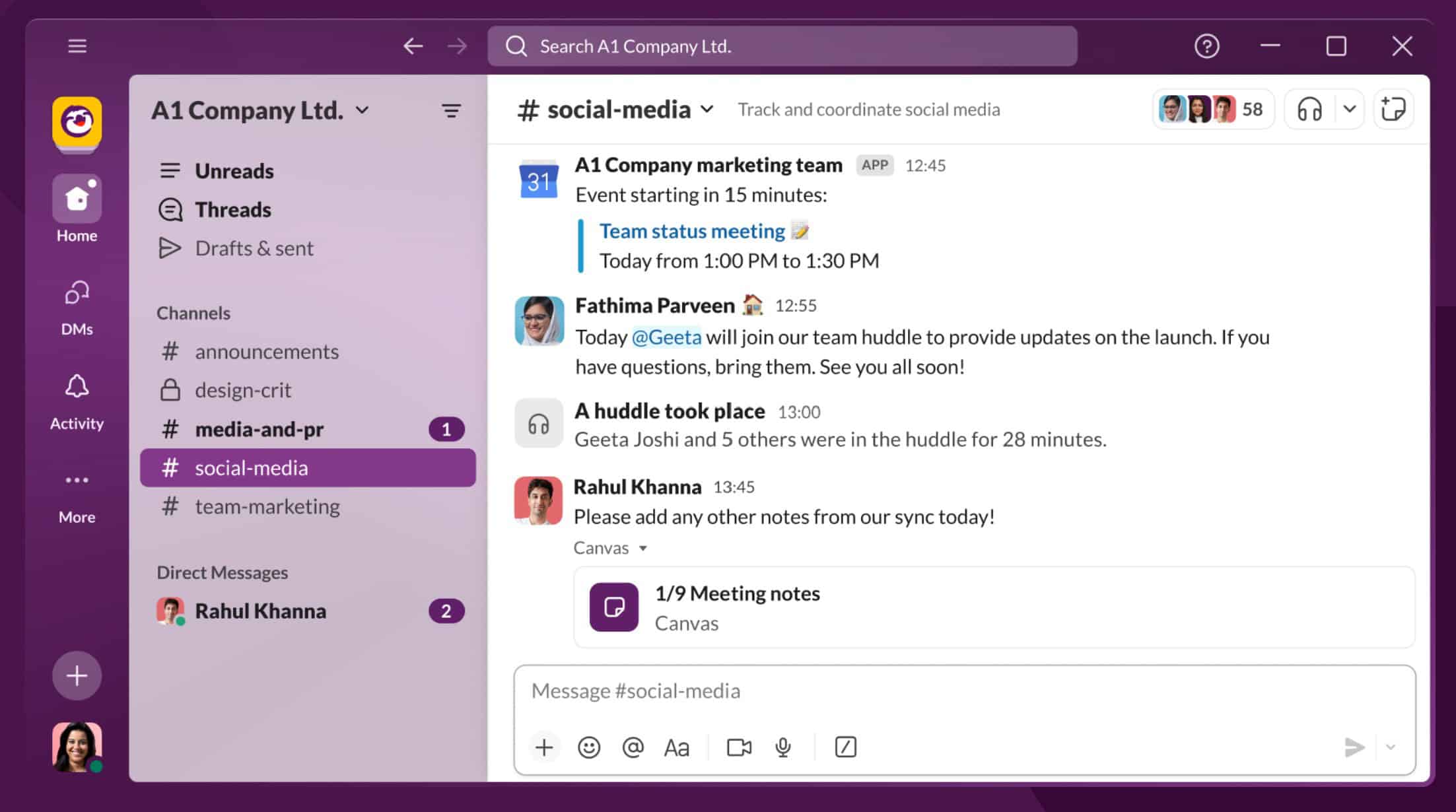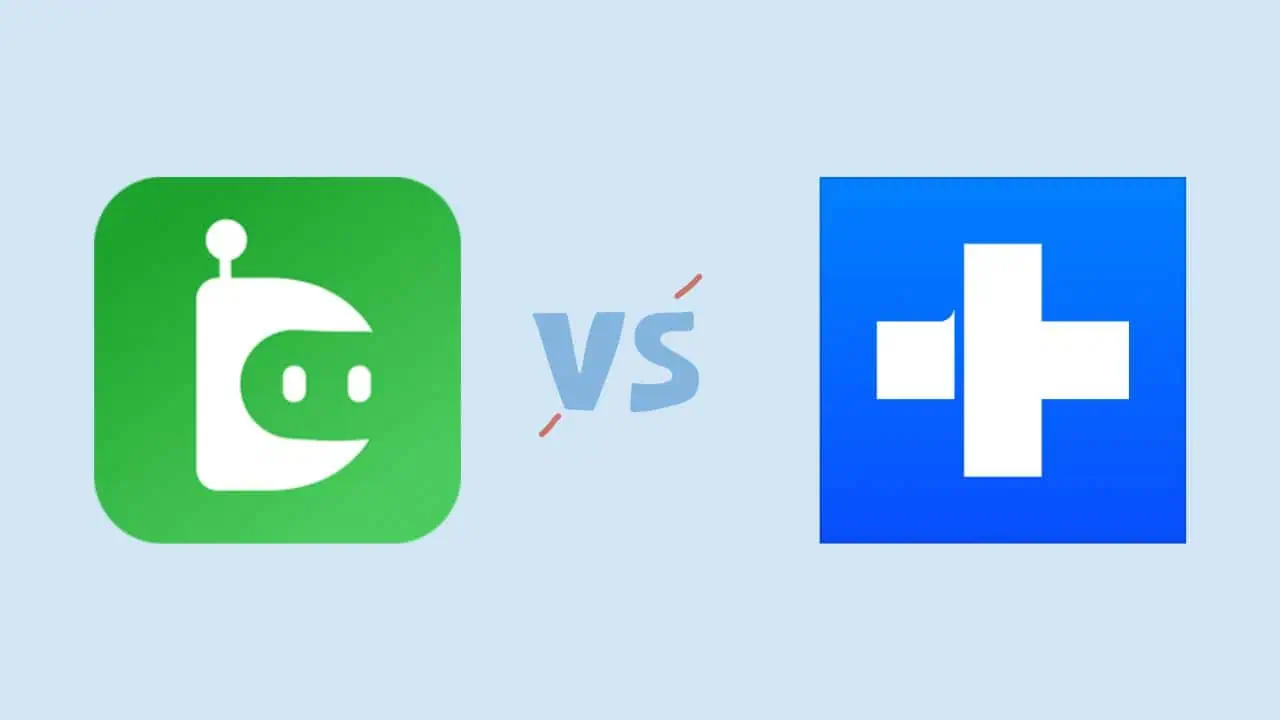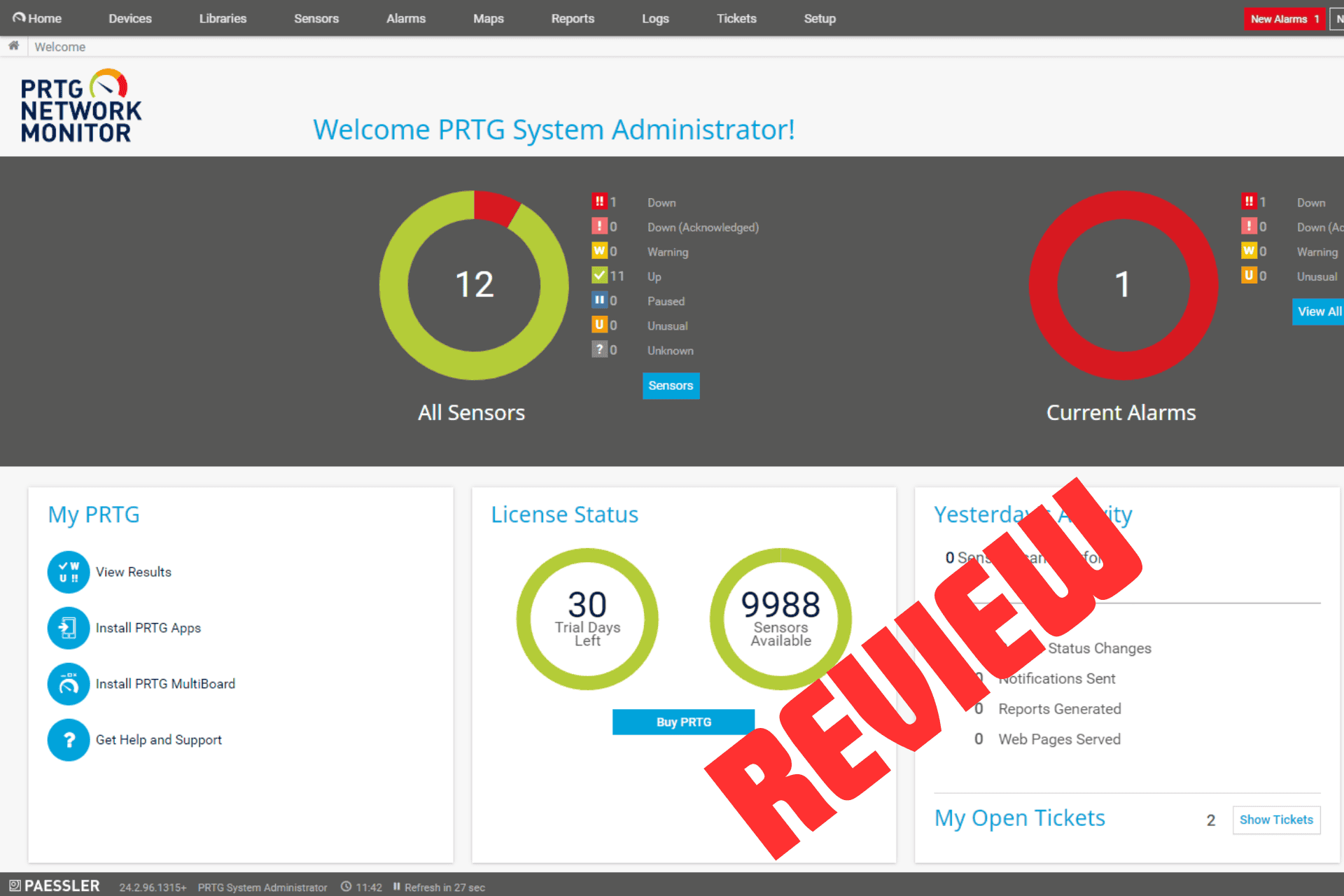Cómo deshabilitar todos los mosaicos en vivo en Windows 10
2 minuto. leer
Actualizado en
Lea nuestra página de divulgación para descubrir cómo puede ayudar a MSPoweruser a sostener el equipo editorial. Leer más

Los Live Tiles de Microsoft son cosas increíbles, increíbles en teoría. Se supone que principalmente deben mostrar bloques de información útil para que los usuarios no tengan que abrir aplicaciones como la aplicación de mensajería para ver quién les acaba de enviar un mensaje de texto.
Sin embargo, para algunos usuarios, pueden hacer las cosas más difíciles de lo previsto, a menudo interfiriendo con la visibilidad de la aplicación al mostrar imágenes aleatorias sobre un logotipo de mosaico o exponer información confidencial.
Ahora, hay tres formas de deshabilitar mosaicos en vivo en Windows 10, pero mientras que la primera se puede hacer desde la GUI pero requiere más tiempo, especialmente si tiene más de unos pocos mosaicos, la segunda debe ser realizada por Regedit y el tercero requiere una suscripción a Windows 10 Pro y superior.
A través de la GUI (interfaz gráfica de usuario)
- 1. Abra el menú Inicio
- 2. Haga clic con el botón derecho en el mosaico polémico, navegue hasta "Más"
- 3. Seleccione "Desactivar mosaico en vivo"
Vía Regedit
- Está disponible para los usuarios de Windows 10 Home, Windows 10 Pro y superior.
- Abra el editor de registro escribiendo Regedit en la barra de búsqueda.
- . Navegue a la siguiente clave "HKEY_CURRENT_USER\Software\Policies\Microsoft\Windows\CurrentVersion\Pushnotications". – Si esto no existe, entonces puedes crearlo.
- . Cree un nuevo valor D-Word de 32 bits, llamado "NoTileApplictionNotification"
- . Establezca su valor en 1.
- . Reinicie su PC para establecer su configuración.
- Para revertir los cambios, repita los pasos 1-3, pero luego cambie el valor de la palabra D creada a "0" y luego reinicie.
A través del Editor de directivas de grupo
Esto solo está disponible para usuarios de Windows 10 Pro y Enterprise.
- .Abra el editor de políticas de grupo escribiendo gpedit.msc en el área de búsqueda/Cortana y seleccionando "Editar política de grupo"
- Una vez en la aplicación de directiva de grupo, vaya a Configuraciones de usuario > Plantillas administrativas > Menú de inicio y barra de tareas > Notificaciones.
- Haga doble clic o doble toque en la opción que dice "Desactivar notificaciones de brindis", esto lo habilitará y, en consecuencia, deshabilitará todas las notificaciones de mosaico. Estos cambios no requieren reiniciar.